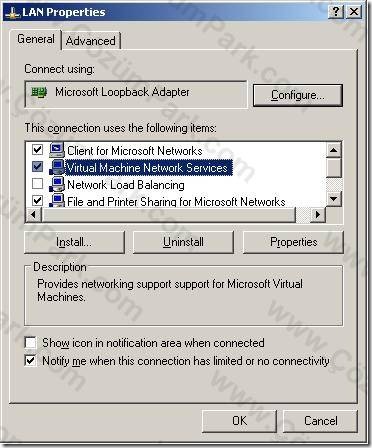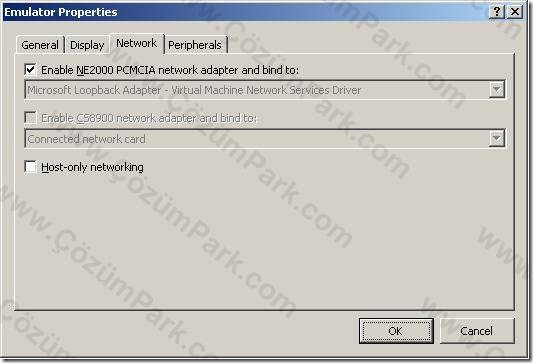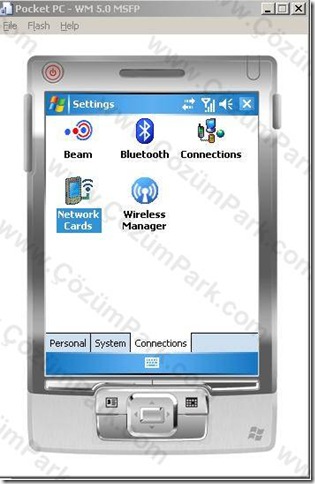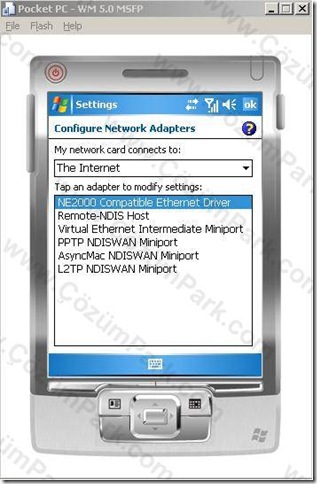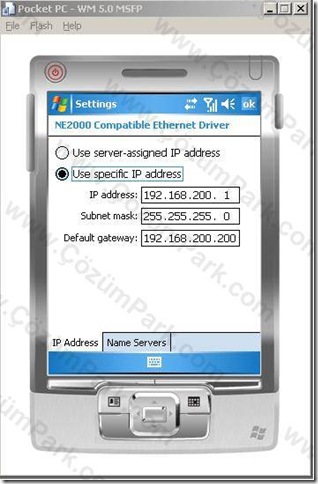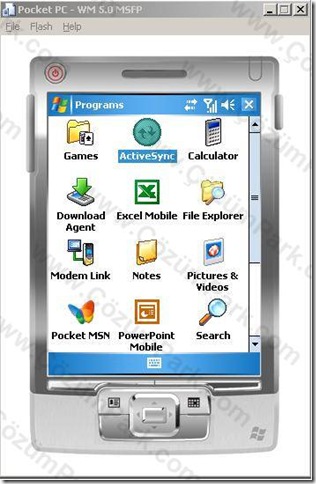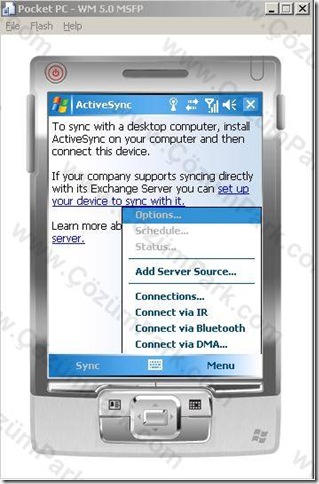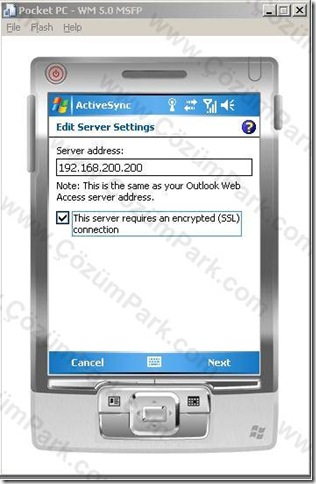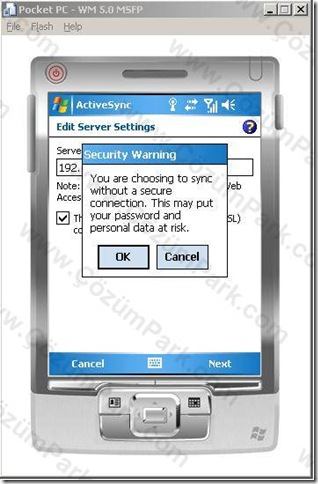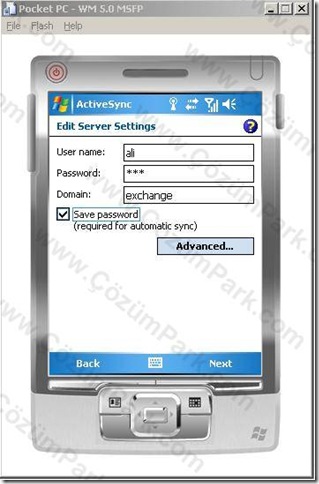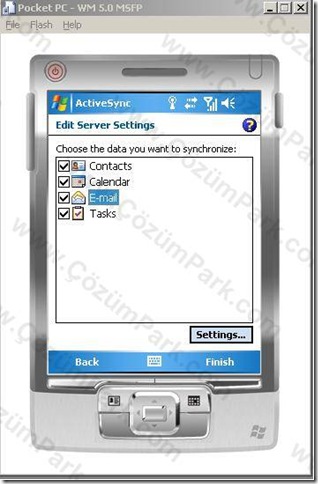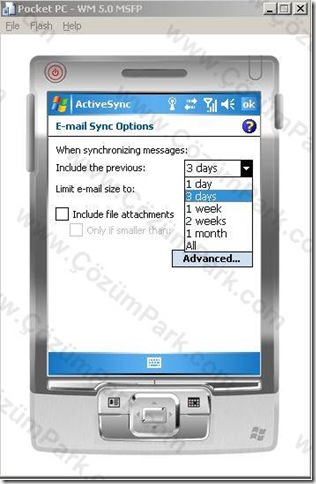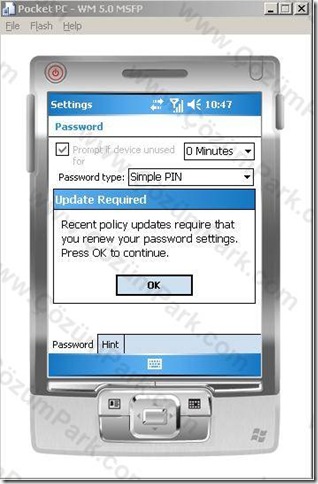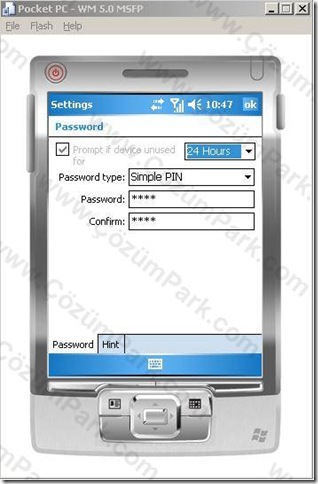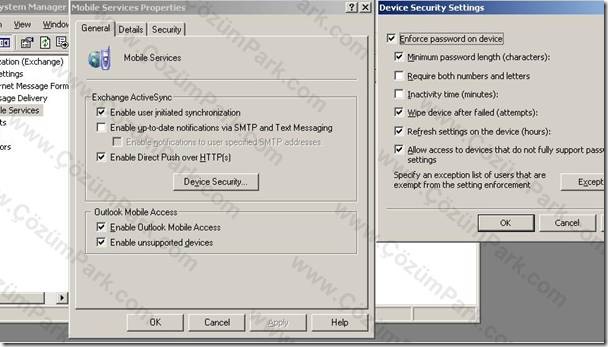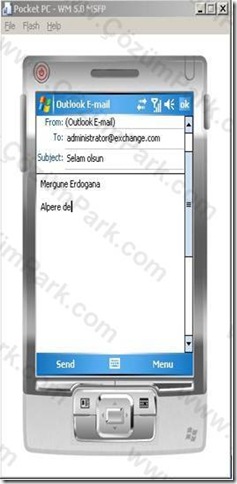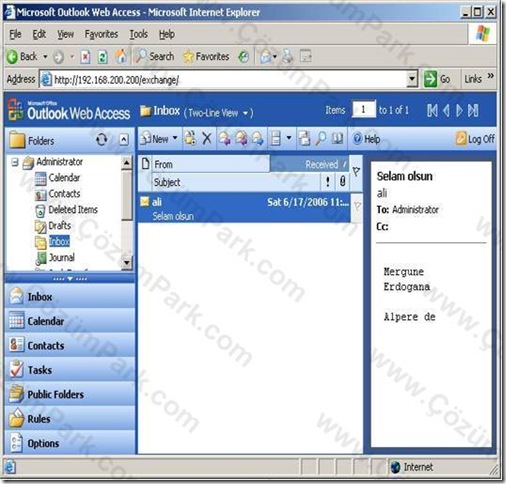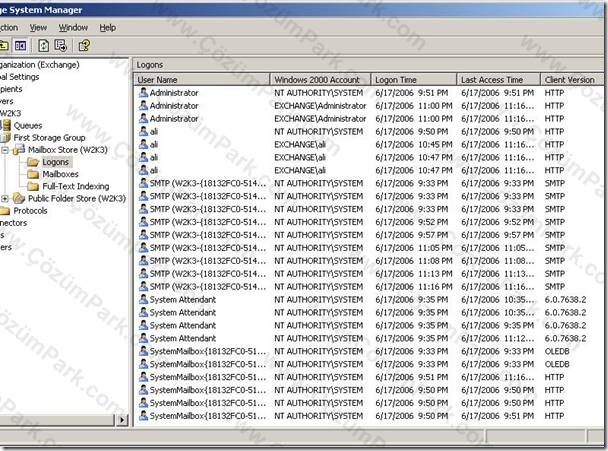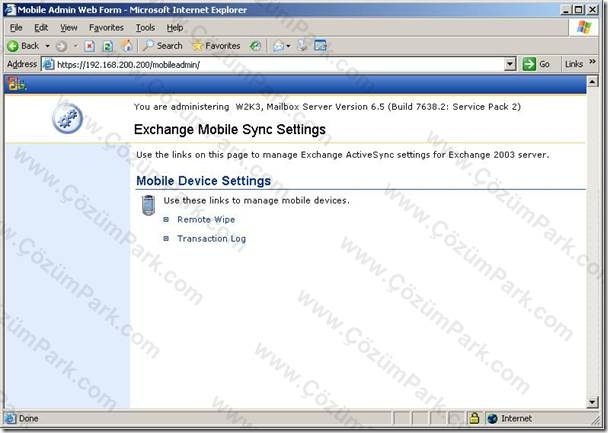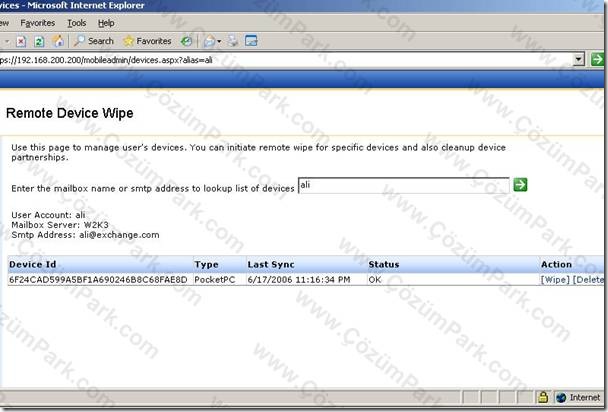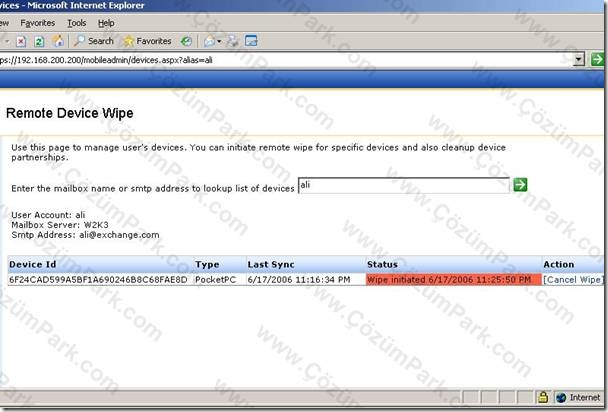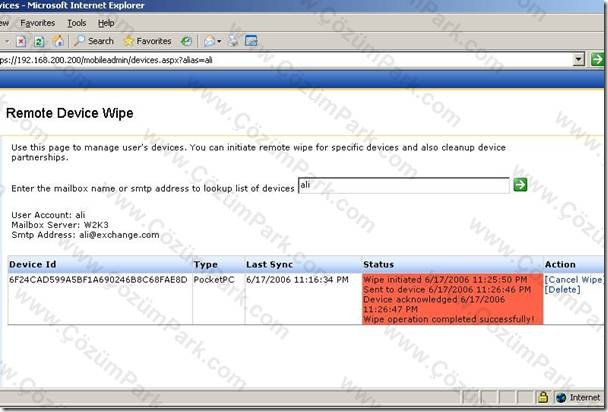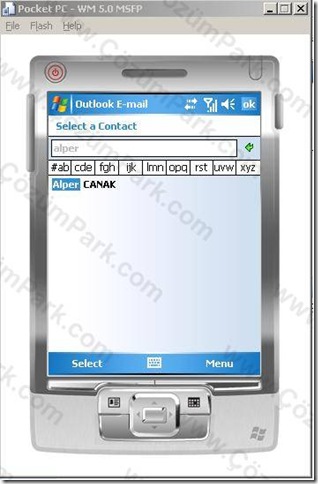Exchange 2003 Mobile Cozumler
Merhaba . Bu yazımda sizler ile Exchange Server 2003 SP2 ile gelen Mobile tarafındaki yeniliklerden bahsedeceğim. Özellik ile işleri gereği şirket dışında bulunmaları gereken çalışanlarımızın şirket içinde dönen e-maillerden haberdar olması sağlamak çoğu zaman kaçınılmaz bir gereksinim olur. Nihayetinde siz gezici bir kullanıcınızın posta kutusuna her e-mail gelişinde bu e-mailden haberdar etmeniz Exchange SP2 ye kadar maliyet ve altyapı gerektiren bir iş idi. Bu güne değin sistem kullanıcı posta kutusuna e-mail geldiğinde bunu SMS ile kullanıcıya bildirmek üzere veya kullanıcının sık sık Exchange bağlanıp bakması esasına dayanıyordu. Bu iki yöntemde de bazı dezavantajlar vardı. Bunlardan birkaçını paylaşmak gerekirse kullanıcı sık sık activesync ile posta kutusunu kontrol ederek mobil aracının bataryasını çabuk tüketiyordu.Bir başka ve önemli dezavantaj ise GSM operatörünüz üzerinden SMS attığınız için maliyetiniz artıyordu. Ve belki en önemlisi mobile cihazınız çalındığında içindeki bilgilerin de en az cihaz kadar değerli olması durumunda sıkıntı oluyordu. SP2 Wipe ve Direct Push isimli teknolojiler ile bu sıkıntılara çareler getirdi. Tek sahip olmamız gereken Windows Mobile 5.0 OS una sahip mobile cihazlardır.
Çalışmamıza başlamadan önce aşağıda linklerini verdiğim araçları edinirseniz hep birlikte adım adım uygulamamızı yapabiliriz.
Standalone Device Emulator 1.0 with Windows Mobile OS Images ve Device Emulator 1.0
Virtual Server Network Driver
Bu indirmeler ile toplam üç adet dosyamız olacak. Virtual Server Network Driver indirdikten sonra kuralım. Kurulumun bitmesi ile aşağıda gördüğünüz üzere Ethernet interface properties inden bakıldığında servisin yüklendiğini görebileceğiz. Emülatör ve OS imajlarının kurulumlarından sonra Emulatör özelliklerinde de NE2000 uyumlu ethernet özelliğimizin aktif edildiğini de göreceksiniz.
Kurumular bittikten sonra Start>Programs> Microsoft Windows Mobile 5.0 MSFP Emulator Images PocketPC – Coldboot yolunu takip ederek PocketPc imajımızı açalım. Karşımıza gerçek bir PocketPC de olması gereken bütün özellikleri barındıran bir simulatör programı çıkacak.
Amacımız mobile cihazımızın Direct Push özelliği ile çalışmasını test etmek. Öncelik ile bu amaç için PocketPc mizin ActiveSync ve IP ayarlarını yapmalıyız. O halde işleme Starta basıp oradanda Settings i seçerek devam edelim.
Settings içinde Networks Cards ikonu vasıtası ile Network Adapters a ulaşalım. NE2000 uyumlu bir ethernetimiz olduğuna göre onu set edeceğiz. Burada My Network card connects to kısmında The Internet seçili olacak.
Burada cihazımıza Exchange Server ile aynı networkten bir IP verelim. Name Servers kısmında da domainimizin DNS bilgisini girelim. Daha sonra OK deyip pencereleri kapatacağız.
Bu işlemden sonra Power düğmesine basarak Mobile cihazımzı bir restart edelim. Açılıştan sonra da yine Start>Programs>ActiveSync yolu ile ActiveSync ayarlarımızı yapacağız. Burada Menu yü tıklayıp Add Server Source ‘u seçelim.
Server Address olarak da Exchange serverımızın IP adresini girelim. SSL ile alakalı olan alttaki seçeneği kaldıralım çıkan uyarıyı OK diyerek geçelim.(Bu bir güvenlik zafiyetidir. Siz gerçek hayatta serverınıza sertifika eklemeniz gerekmektedir. ) .İşlem bittiğinde Next düğmesi ile ilerleyelim.
Burada Mobile cihazı kullanacak kullanıcın username ve password domain bilgilerini girelim. Save Password seçeneği burada seçili olmak zorunda.Karşımıza Senkronize edebileceğimiz klasörler gelecek.
E-mail klasörünün üzerinde settings diyerek hangi e-maillerin senkronize edileceğini belirtebiliriz. Biz burada ALL seçelim. Ve sistem Exchange üzerinde bize ait e-mailleri senkronize etmeye başlayacaktır. Yukarıdaki ekranda bize bir uyarı verdi .Exchange server tarafından bize bir security policy uygulandığını belirten bir uyarıdır bu. Evet yanlış duymadınız artık Exchange server mobile client lara güvenlik ayarlarını zorlayabiliyor. Bu sayede biz clientlarımıza pin code larının boyutlarını veya cihazın ne kadar idle kaldığında pin sorulacağını belirtebileceğiz. Bu ayarlara nereden ulaşacağımızı aşağıda anlatacağız. OK dediğimizde bize policy e uygun uzunlukta PIN girelim. Bu PIN in kullanıcının passwordu ile alakası yoktur.
Aşağıdaki resimde de gördüğünüz üzere SP2 li Exchange 2003 konsolunda Global Settings altında Mobile Services üzerinde Properties dediğimizse Enable Direct Push over HTTP(s) seçili olması bize direct push teknolojisinin kullanılması imkanını verir.
Device Security düğmesini tıklayarak da daha evvel yukarıda bahsettiğimiz mobile cihazlarımıza uygun gördüğümüz ilkeleri belirlediğimiz yerdir. Yine daha evvel belirttiğimiz gibi buradaki password kullanıcının passwordu ile alakalı değil cihazın passwordu ile alakalıdır.
Şimdi mobile kullanıcıdan Şirkete bir e-mail attık ve attığımız e-mail in ulaştığını gördük. Aynı şekilde şirket ten mobile kullanıcıya atılan e-mail i de aşağıda göreceğiz.
Şirket networkünden attığımız e-mail 1-2 dakika içerisinde mobile cihazımız tarafından alınacak. Ve e-mail geldiğinde senkronizasyon okları dönmeye başlayacak (yukarıda kırmızı kutu içinde) . Bu gördüğümüz senkronizasyon her e-mail yollandığında sistem tarafından otomatik olarak yapılacaktır.
Peki bu nasıl oluyor sorusunu cevaplamaya çalışalım. Server tarafında yukarıda gördüğünüz yolu izlerseniz mobile cihazınızın HTTP bir bağlantı ile bağlandığını ve Exchange Server’ın bu mobile device ı bir HTTP client olarak tanımladığını göreceksiniz. Ve sistem de zaten bu felsefe üzerine çalışır. Client cihazın açtığı bu HTTP bağlantı server tarafından ona e-mail geldiğinde notification yollanmak üzere kullanılacaktır. Bu HTTP bağlantının asılı kalma süresini heartbeat interval dediğimiz ayar ile değiştirebiliriz. Tabii bu ayarı etki edecek diğer hususlar kullandığınız Mobile Operatörü ve firewall ayarlarınız olacak.
Ayrıntılı bilgi için aşağıdaki linkler yeterli olacaktır.
http://support.microsoft.com/?kbid=905013
http://msexchangeteam.com/archive/2006/04/03/424028.aspx
Diğer bir yenilik olan çalınmış cihazlarımızdaki bilgilerin uzaktan silinmesini sağlamak adına kullancağımız WIPE metodudur. Bunu kullanabilmek için aşağıdaki linkten MobileAdmin aracını Exchange serverımıza kuralım.
http://serverismi/mobileadmin yolu ile yukarıdaki sayfaya ulaşabiliriz.
Sayfada telefonunu WIPE etmek istediğimiz kullanıcının mailbox name ini girerek aratalım.
Örnek olarak Ali kullanıcısının mobile aracını arattık. Sistem Ali’nin mobile aracının sisteme bağlandığında ona bir DeviceID verecektir. Biz hangi cihazını WIPE yapmak istiyorsak seçerek sağdaki WIPE linkini tıklayacağız.
Mobile cihazı alan veya bulan veya çalan cihazı açtığında cihaz ilk senkronize olmaya çalıştığında sistem direk olarak WIPE komutunu yollayarak cihazı siler. Tabii ki senkronizasyonu bizde bir e-mail yollayarak başlatabiliriz Direct Push sayesinde.
Evet en son olarak da online Global Address Liste search yapabiliyoruz.
Şimdilik Mobile 5.0 destekleyen cihazlar tam manası ile piyasaya hakim olmasa da yakın gelecekte vazgeçilmezlerimizden olacakları kesin gözüküyor.
Hoşçakalın